前編に続き、ボーカルエディットとボーカルミックスで気を付けていることをメモしていきます。
前編にも書きましたが、以下の点はご了承ください。
最初に断っておくと、ここに書いてあることは誰かに教えられたわけでもなく、自己流でこうするといいかな~と考えてきたものをまとめたものなので、あらゆる人のワークフローにマッチするわけでもなく、よりよい方法もあると思いますので参考程度にして下さい。
ボーカルエディットでは以下のような作業をします(再掲)。
- ノイズ除去
- 音量調整(手コンプ)
- ミキシング段階でやる人もいますが、自分はここである程度やってしまいます。
- ピッチ修正
- タイミング修正
- 子音調整
前編まででボーカル音声のノイズ除去が終わり、続きのボーカルエディットをやっていきます。
ボーカルエディット
音量調整(手コンプ)
人間の声は非常にダイナミクスが大きく、多くの曲調では(少なくともポップスでは)そのままオケに乗せると 大きいところは大きすぎに聞こえ、小さいところは何も聞こえなくなるので、ダイナミクスを絞る作業がほぼ必ず行われます。
- もちろん曲調によってはダイナミクスを活かしたい場合もあるので、その辺は柔軟にやります。
大きいところを小さくするエフェクトといえばコンプレッサーですが、コンプレッサーを使用する場合圧縮時にある種の サーチュレーションがかかり良くも悪くも多少の色が付きます。 特にボーカルのような非常にダイナミクスの大きいソースの場合、音量をそろえるにはかなりのリダクションをかける必要があり、 自分がやると多くの場合色が付きすぎてしまうので、そもそものソースの音量を波形編集またはボリュームオートメーションでそろえることが多いです。 これを俗に手コンプといったりします。 この辺は好みなので、もちろん全部コンプでやってもいいと思います。
手コンプといえば普通はボリュームオートメーションを指しますが、音量調整目的の手コンプはAbleton Live上でハサミで切り刻み、 切り刻んだ部分の音量を上下させて、クロスフェードをかけてしまっています。
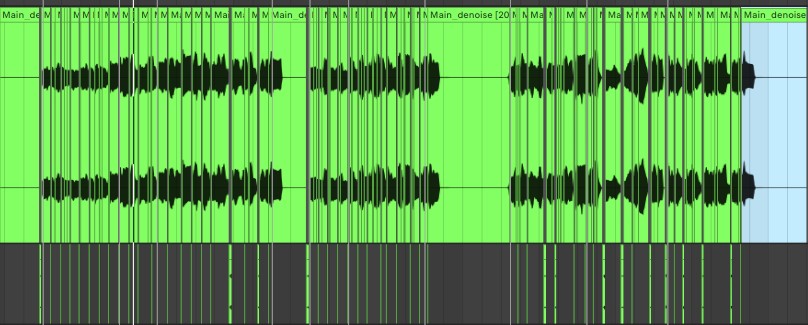
この方がオートメーションを書くよりも波形で音量変化が見えるのでそうしています。 なお、切る範囲ですが音符ごとはもちろん、音符内で音量変化が激しい場合は音符内で切る場合もあります。 ちなみにこの工程ではあまり音源は聴きこまずに目でだいたい音量をそろえています。 細かい部分は後のメロダインとコンプでそろえてしまうからです。
ちなみにクロスフェードをかけ忘れるとプチノイズになるので忘れずにかけます。
だいたい音量がそろったらクリップを結合させて(AbletonではCtrl + J)次の工程に移ります。
ブレスを分離する
ピッチ修正・タイミング修正に移る前に、ボーカルトラック中に含まれるブレスをすべて別トラックに分けておきます。 これは、分離しなかった場合に、後々のミックス工程でかける音量調整のためのコンプレッサーにほぼ必ずブレスが反応して爆音になるからです。
ピッチ修正のあとにやってもいいですが、その工程でブレスはほぼいじらないこと、またこの場合はMelodyneの結果を書き出してからブレス分離に移るのですが、後戻りしたくなった時に書き出したものを一旦なかったことにしないといけないので、ピッチ修正の前にやってしまいます。 Melodyneは、ブレス抜きのトラックに対してかけます。
ピッチ修正を他の人がやってくれる場合は、ノイズ除去した後にブレス分離して子音調整・ボーカルミックスに移ります。
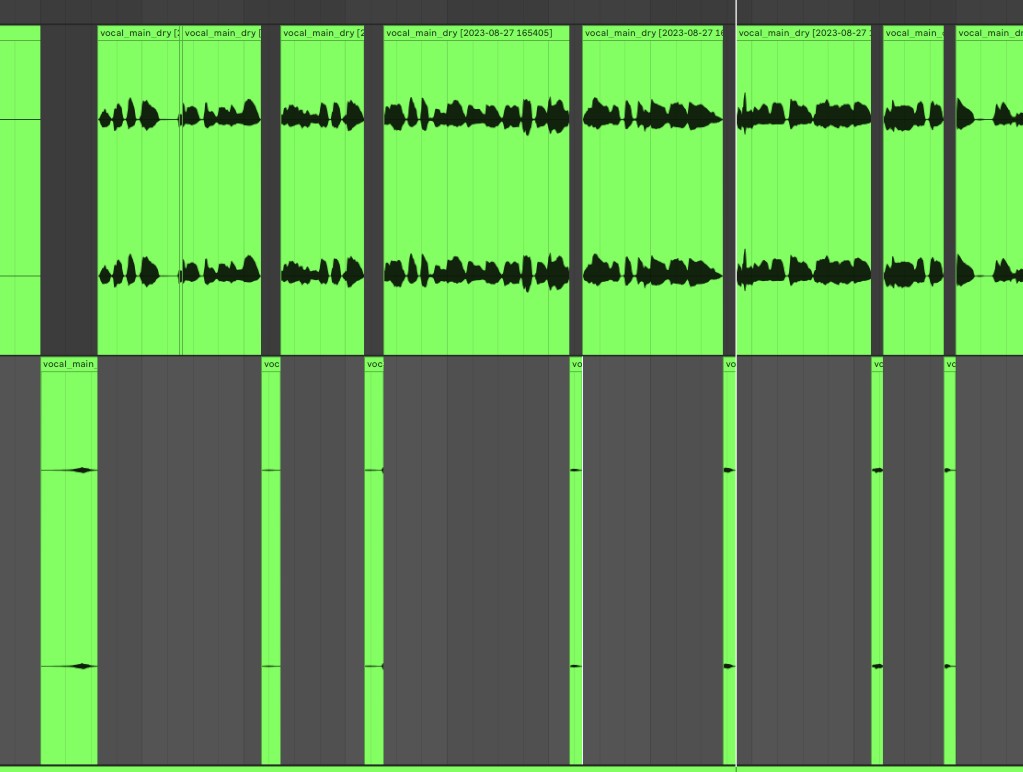
ピッチ修正・タイミング修正
ピッチ修正(あるいはピッチ調整と言ったほうがいいかもしれない)とはピッチがずれているところを合わせていく作業です。
なぜかピッチ修正をfakeであるとして「本物の声」で勝負しろという勢力もいるにはいるのですが、
- うまくないボーカルのピッチを合わせたところで、ピッチが完璧なうまくないボーカルになるだけ(ピッチ以外にもたくさん勝負ポイントがある)
- 一般にピッチがあっていると判断される歌い方にもいろいろな表現方法があり、その中で一番ハマる表現を探していくことが必要
であり、どれだけ上手なボーカルでも多少のピッチ調整はもはや必須であると思っています。
実際のピッチ修正ですが、Melodyneで行っていきます。 またタイミング修正も同時にMelodyneで行います。 他にもいろいろ同じことができるソフトがありますが、使ったことがないので違いはよく分かりません。 なお、Melodyneは最下位グレードがessentialですが、以下で使用するピッチモジュレーションツールとピッチドリフトツールが使えなかったはずなのでassistant以上がおすすめです。
また、以下の内容はMelodyne 4 editorでの操作に基づいており、最新はMelodyne 5らしいですが新しいバージョンで どのように操作が変わるのか、とかはわかりません。
ピッチ修正時に気を付けていること
Melodyneの基本的な使い方は他にいろいろ情報があるので詳しくは説明しませんが、気を付けていることだけメモしていきます。
- まずボーカルトラックを1分ごとぐらいで分けていきます。
- これは完全にAbletonの仕様上の問題で、Melodyneをプラグインとして挿しているときに、Melodyne上の操作をやり直したいときにCtrl + zを押すと、DAW上での操作をやり直すと解釈されてMelodyneプラグインを挿す動作を取り消してしまい、数時間の作業を消してしまったことが何回もあり、被害範囲を抑えるために仕方なくやっています。
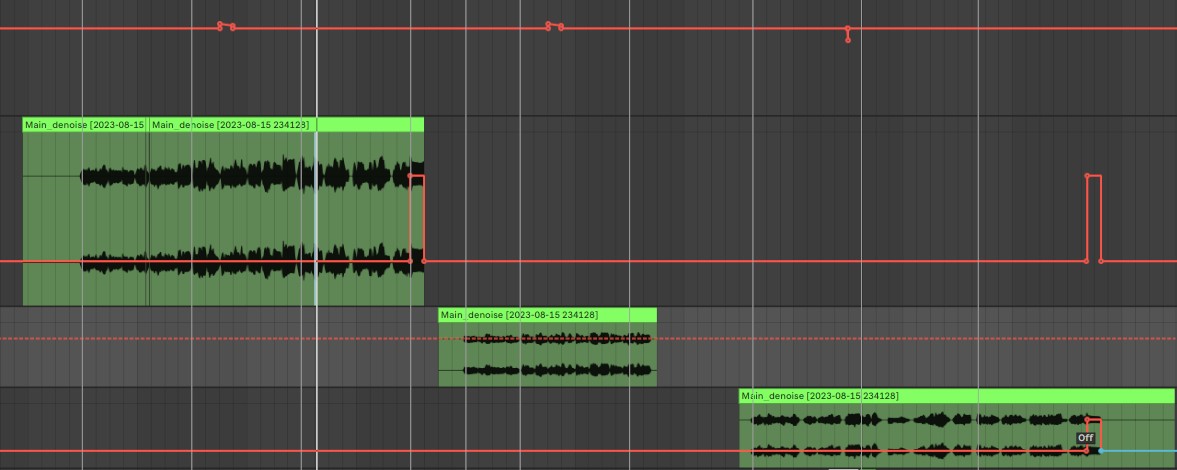
- それぞれのボーカルトラックにMelodyneを挿します。
- 前述の被害防止のため後段に何もしないプラグイン(UtilityとかフラットなEQとか)を無意味に大量に挿すこともよくやってます。
- Melodyne上で録音すると、ボーカルを音符ごとに分けてくれます
- わかれていないところはハサミでカットします
- sやhの子音は、ピッチをいじるとかなり音が劣化する(ビットレート下げたmp3みたいになる)ので子音部分だけハサミでカットして、ピッチは母音だけいじるようにします。子音にはピッチはないので本来ピッチ修正する必要はありません。
- 新しいバージョンでは改善されたらしいですが詳しくは知りません。
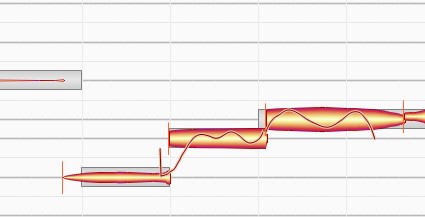
-
- 「しゃくり」はハサミで分けてしゃくり部分のピッチとしゃくった後のピッチ(こっちが楽譜上のピッチ)を両方調整します。
- しゃくり部分のピッチはperfectじゃなくてもいいです。
- 「しゃくり」はハサミで分けてしゃくり部分のピッチとしゃくった後のピッチ(こっちが楽譜上のピッチ)を両方調整します。
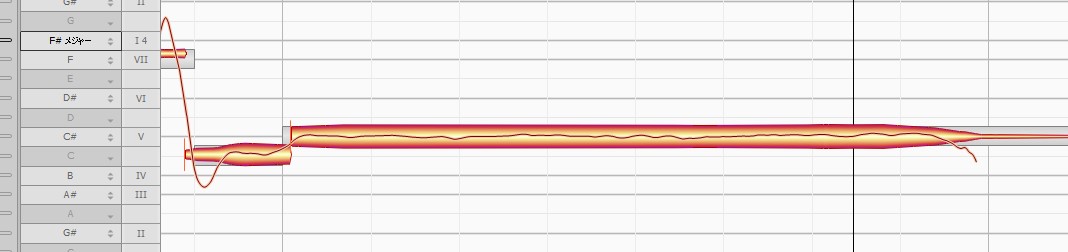
-
- ロングトーンなどでピッチが(まっすぐになってほしいのに)一部分だけずれている場合はそこだけハサミで切って調整します。
- ピッチツールでノートの切れ目を滑らかにつなぐことができます。
- ロングトーンなどでピッチが(まっすぐになってほしいのに)一部分だけずれている場合はそこだけハサミで切って調整します。
-
ビブラートおよびピッチのカーブを抑えたいときはピッチモジュレーションツールで調整します。
- 前述のようにハサミとピッチツールで何とかすることもあります。
-
ピッチが連続変化して斜めになっているのが気になる(ロングトーンでどんどんピッチが下がっている、とか)ときはピッチドリフトツールでピッチの変化方向をまっすぐに直します。
-
こまめに保存しましょう。
基本は以上です。 以上をよくなるまで無限にやっていきます。
また、この段階でボーカルを深く聴きこんでいくことになるので、前段でなおしきれなかった細かい音量バランスが気になり始めるので、Melodyneの音量ツールで調整します。 Melodyneの音量ツールはあんまり見やすくないですががんばってやります。
タイミング調整
音符の発音タイミングをそろえていきます。 正直この辺は自分でも模索中なので詳しい人教えてほしいのですが、基本的にMelodyneが「ここが音符の始まりだよ~」と教えてくれるものを信じて、それをグリッドに合わせたり、場合によってはずらしたりします。 Melodyne上ではタイムツールを使います。
よくわかっていないのが子音の扱いで、子音の始まりをグリッドに合わせるとリズムがあっているように聞こえるときと、母音の始まりをグリッドに合わせるとリズムがあっているように聞こえる場合があり、規則性がありそうなのですがよくわかりません。
- 少なくとも、sやtsやhは母音をグリッドに合わせる=子音は食い気味で入る とよくなる気がしました。
あとはロングトーン前でしゃくるときは少し遅らせるとうまく聞こえる、ってイノタクが言ってたのでちょっとだけ取り入れています。
この辺りのテクニックは自分でボーカルをする方のほうが体得してそうなのでこっそり教えてください。
子音調整
子音調整という用語は多分なく自分が勝手に言っているだけなのですが、デカすぎる子音を抑えたり、小さすぎる子音(滑舌が悪く聞こえる原因でもあります)をデカくする操作のことを言っています。
この操作がボーカルエディットなのかミックスなのかはかなり微妙で、別にどっちでもいいですが今回はボーカルエディットに含めることにします。 使うツールは、自分がピッチ調整もやる場合はMelodyne、他の人(作曲者など)にやってもらう場合はAbletonのオーディオトラックです。 ちなみにオーディオトラックのほうが細かく調整できるので適していますが、Melodyneを使う場合は一度書き出さないと使えなく、Melodyne作業に戻りたくなった時に面倒なのでMelodyneで完結させています。
子音調整をやるのはかなり最終調整に入った段階で、ボーカルソロでは気にならなかったが、オケと混ぜたり、音圧をデカくしたら気になってきた、という段階で実施することが多いです。
大きくて困る子音といえば代表はsで、続いてk、hなどがうるさく聞こえる場合が多いです。 ただしsの場合はディエッサーという便利な道具でほぼ抑えることができるのですが、ほかの子音をこのようなstaticなエフェクトで抑えるのはやや難しいです。
というのは、sの主要なパワーは8~10kHzぐらいより上で、ボーカルにはその範囲にはほぼ他の音がないので、この帯域を狙ってリダクションすれば自動的にsだけに反応させることができるのですが、kやhはより下の帯域も含んでおり、それらだけを自動的・簡単に選ぶ方法は今のところないからです。
- 完全に余談ですが、最近流行りのAIとやらを使えば全部いい感じにしてくれそうな気はします。Celemonyはワンクリックで全部良くするプラグインを出せ。
というわけで、kやhが気になるときは該当の波形をハサミで切って小さくするのが一番確実な対処方法となります。
- もちろんsでも、波形編集すればディエッサーよりもより細かいコントロールが可能なので併用することはよくあります。
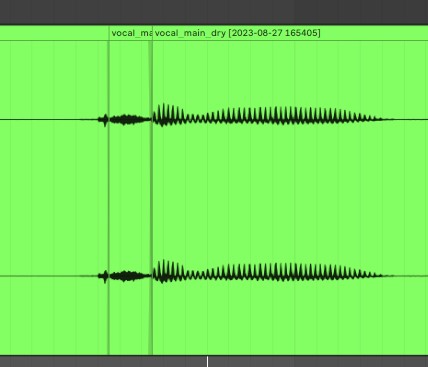
その他、子音ではないですがブレスがデカすぎて気になる場合も(前の工程で分離した)ブレスを小さくする調整はよくやります。
子音を大きくするほうですが、あまり気になったことがないのでやったことは多くはありません。 今後滑舌が気になればやることはあるかな~というぐらいです。
ボーカルミックス
前述のようにボーカルは非常にダイナミクスの大きい楽器です。 さらに、子音が何十種類もあり、母音もたくさん種類があり、それぞれ音色(周波数分布)が違います。 それでいて、多くの楽曲で中心的な役割を担うため、適当に処理すれば楽曲を聴いたときの印象を悪くする可能性が非常に高いです。 そのため、ボーカルミックスはシンセなどのミックスに比べて非常に難しく、自分も全然完璧にはできません。
ですが、いろいろ悩みながら自己流でなんかそれっぽくできるぐらいにはなったので、今回はその秘密を大公開します(とはいえ、一部を除いて普通のことしかしてませんが)。
なお、ボーカルミックスに特有ではないその他のミックスの定石(ローカットするとか)などは省略します。 基本はリファレンスをMetric ABで聴きまくります。
- リファレンスにInst音源がある場合は歌声リップとかでボーカルだけ抜いて、ボーカルだけで比較するとやりやすいです。
- 最近はRXのMusic Rebalanceやオープンソースのソフトウェア(spleeterとか)でInstがなくてもボーカル分離できるので試してみてもいいかもしれません。
全体的なトラック構成
プロジェクト全体のトラック構成はだいたい次のような感じです。
マスター
├ ドラムバス
├ tonal楽器バス(ベースは別の場合もあり)
└ ボーカルバス
├ メインバス
│ ├ メインボーカル
│ └ ブレス
└ ハモリバス
楽器バスとボーカルバスを束ねてコンプなどをかける場合もあります。
ボーカルバス、楽器バス
ボーカルバスは特に何もしません。 なんとなしでEQをかけたりはします。
- Pro-Q3だとほかのトラックのスペクトラムを同時に表示出来るので、ほかのバスをミックスするときに、ボーカルの出方を確認するために挿している、というのが主な目的になっているかもしれません。
やや変なことをしているところその①は、tonal楽器バスに対してボーカルバスをsourceとしたサイドチェインダイナミックEQをかけていることです。 これによって、ボーカルがしゃべった瞬間にその帯域を他の楽器が明け渡すということが可能となります。
- 男女によっても異なりますが、ボーカルにとって最も重要な帯域である2-3kHz、およびごちゃごちゃしがちな400-600Hz、あとはデカくなりがちな基音(100-300Hzぐらい; 男女で異なる)を主にターゲットにします。
使っているのはTDR Novaです。 Trackspacerでほぼ同じことができるらしいですが使ったことがないのでよくわかりません。
メインバス・ハモリバス
メインバス、ハモリバスそれぞれに対してリバーブとディレイをかけます。 特に凝ったことはしません。
ちなみに主に使っているのはPro-Rと付属のDelayです。
ブレス
何もしません。音量調整だけです。
メインボーカル
一番いろいろやります。 いまのワークフローは以下のような感じです。
全手動ダイナミックEQ -> optoコンプ -> Maag EQ4 -> Pro-Q3 -> ダイナミックEQ -> Pro-MB -> Utility(音量オートメーション) -> Limiter
場合によってコンプが2段になったりサーチュレータが入ったりしますが、だいたいは以上のバリエーションです。
全手動ダイナミックEQ
って何?という感じですが、全手動ダイナミックEQなるものはなく自分が勝手に言っているだけです。
全手動ダイナミックEQが一番効くかも pic.twitter.com/BDjTUrcyg2
— のくたべ2 (@otakuben4536) August 19, 2023
マジで往年の悩みが一気に解決されてすごい。コンプもダイナミックEQもすべてゴミ。オートメーションこそが正義。
— のくたべ2 (@otakuben4536) August 19, 2023
要は上のツイートのようにたくさんのEQパターンを用意しておいて、気になる箇所だけオートメーションでONにするというものです。 今は次のようなものを用意しています。
- 高域がジャリジャリになるとき用に2kHz-10kHzぐらいをちょっと下げるやつ
- 後段のEQで高域を上げまくっていると、高めの声(裏声・ミックス)ではいい感じでも低い音(地声)でジャリジャリになりがちなので、それを補正するものです
- i(3-4kHz)を弱めるやつ
- h(2kHzより上ぐらい)を弱めるやつ

これにより、以上に示したもの以外でも、ボーカルに生じるほとんどすべての問題を解決することができます。 以前は上のような問題に対処するのにダイナミックEQを使っていましたが、他の場所で反応してしまうことが多く副作用が多すぎて難しい、というのが正直な感想です。 ON/OFFをそんな切り替えまくってノイズとか出ないの?というのは気になりますが、原理的に言えば出ているとは思いますが、聞こえないのでOKということにしています。
本来であれば、以上のような操作は波形編集でやるべきで、RXとかで範囲選択してEQかける、とかをやったほうが良いんですが、問題に気づくにはミックスをかなりの大詰めまでやらないといけないという問題があり、以上のような形になっています(RX-DAW間を往復するのがめんどくさい)。
- ちなみに、Cubaseには範囲選択してEQかける機能が統合されているらしいので(存在するならば)それを使えばいいと思います。持ってないのでよくわかりません。
optoコンプ
普通です。 デカいところを叩いてもらいます。
Maag EQ4
いわゆる味付け用です。 Air bandという機能でなんかいい感じに高域ブーストができるので使っています。 実はふつうのEQでブーストしても同じかもしれません。
Pro-Q3
普通です。調整用です。
ダイナミックEQ
全手動ダイナミックEQのところにかいたような問題を緩和するのと、一部ディエッサーがわりに使っています。 次のようなところを叩いています:
- 基音
- 2-3kHz
- 10kHz
Pro-MB
ディエッサーです。10kHzを叩きます。 low-midが気になるときはそこも叩くかもしれません。
Utility
音量調整用です。 これはミックスというより気持ちのプラグインで、フォルティシモ(気持ち)になって欲しいところをクイッと上げるためのものです。
挿す場所はここではないこともあります(決まっていないです)。
limiter
ただでさえデカいボーカルがデカくなり過ぎないようにするためのものです。 skrillexが挿していたのでなんとなく挿しています。Ableton付属です。
クラブミュージックとかで全トラックにクリッパー挿すのと似たようなノリかもしれません(違う?)。
おわりです
以上です。 人間ボーカルで曲をつくると意外とめんどくさいことがたくさんあります。 はやくAIで全部楽ちんにできるようにしてほしいです。
あと、これを読んだみんなもTipsをこっそり教えてください。
